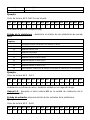PROFINET
Protocolo de comunicación:
Plataformas de alta resolución HRP
INSTRUCCIONES DE SOFTWARE
ITKU-19-01-03-20-ES

2
MARZO 2020

3
ÍNDICE
1. CONFIGURACIÓN DE LOS AJUSTES DE LA PLATAFORMA ...................................................................... 4
2. ESTRUCTURA DE DATOS ............................................................................................................................... 4
2.1. Registros de entrada .................................................................................................................................... 4
2.2. Registros de salida ....................................................................................................................................... 6
3. CONFIGURACIÓN DEL MÓDULO PROFINET EN EL ENTORNO TIA PORTAL V14 ................................... 9
3.1. Importación GSD .......................................................................................................................................... 9
3.2. Configuración del módulo .......................................................................................................................... 11
4. APLICACIÓN DE DIAGNÓSTICO ................................................................................................................... 16

4
1. CONFIGURACIÓN DE LOS AJUSTES DE LA PLATAFORMA
La configuración de la plataforma HRP para la comunicación mediante el
protocolo PROFINET se realiza mediante el software MWMH MANAGER
disponible en el sitio web www.radwag.com.En la pestaña COMUNICACIÓN>
DISPOSITIVOS, seleccione el protocolo Profinet y luego ingrese la dirección
IP, la máscara de subred y el nombre del dispositivo en la red Profinet. Para
obtener más información, consulte el manual del usuario del dispositivo en
www.radwag.com.
2. ESTRUCTURA DE DATOS
2.1. Registros de entrada
Lista de las variables de entrada:
Variable Offset Longitud [WORD] Tipo de datos
Masa 0 2 float
Tara
4
2
float
Unidad 8 1 word
Estado de la plataforma 10 1 word
Umbral LO 12 2 float
Estado de entradas
66
1
word
Min 68 2 float
Máx. 72 2 float
Umbral de dosificación rápida 76 2 float
Umbral de dosificación lenta
80
2
float
Estado de calibración 100 1 word
Estado de proceso de dosificación 102 1 word
Masa de la plataforma - el valor de la masa de la carga se devuelve en la
unidad actual
Tara de plataforma - el valor de tara de la plataforma se devuelve en la
unidad de calibración
Unidad de la plataforma – determina la unidad de masa de la plataforma
actual (visualizada)
Bit del registro
0
- gramo [g]
1
- kilogramo [kg]
2
- libra [lb]
3
- uncia [oz]

5
4
- quilates [ct]
5
- Newton [N]
Ejemplo:
Valor de lectura HEX 0x02.Forma binaria:
B1/7 B1/6 B1/5 B1/4 B1/3 B1/2 B1/1 B1/0 B0/7 B0/6 B0/5 B0/4 B0/3 B0/2 B0/1 B0/0
0 0 0 0 0 0 0 0 0 0 0 0 0 0 1 0
La unidad de peso es kilogramo [kg].
Estado de la plataforma – determina el estado de una plataforma de pesaje
dada.
Bit del
registro
0
medición correcta (la balanza no informa un error)
1
medición estable
2
balanza está en cero
3
balanza está tarado
4
balanza está en el segundo rango
5
balanza está en el tercer rango
6
balanza informa un error NULL
7
balanza informa un error LH
8
balanza informa un error FULL
9
necesidad de calibración de tiempo / necesidad de calibración de temperatura
Ejemplo:
Valor de lectura HEX . 0x13
B1/7 B1/6 B1/5 B1/4 B1/3 B1/2 B1/1 B1/0 B0/7 B0/6 B0/5 B0/4 B0/3 B0/2 B0/1 B0/0
0 0 0 0 0 0 0 0 0 0 0 1 0 0 1 1
La balanza no informa un error, medición estable en el segundo rango.
Umbral LO - devuelve el valor umbral LO en la unidad de calibración de la
plataforma dada.
Estado de entradas-máscara de bits de las entradas de la plataforma
Ejemplo:
Valor de lectura HEX . 0x02
B1/7 B1/6 B1/5 B1/4 B1/3 B1/2 B1/1 B1/0 B0/7 B0/6 B0/5 B0/4 B0/3 B0/2 B0/1 B0/0
0 0 0 0 0 0 0 0 0 0 0 0 0 0 1 1

6
Las entradas 1 y 2 de la plataforma están en estado alto.
MIN - devuelve el valor ajustado en umbral MIN (en la unidad actual).
MÁX. - devuelve el valor ajustado en umbral MÁX. (en la unidad actual).
Umbral de dosificación rápida - devuelve el valor del umbral de dosificación
rápida configurado (gruesa)
Umbral de dosificación lenta - devuelve el valor del umbral de dosificación
lenta configurado (precisa)
Estado de calibración
0x00 – calibración completada correctamente
0x01 – proceso activo
0x02 – rango excedido
0x03 – tiempo excedido
0x04 – proceso interrumpido
Estado del proceso de dosificación – determina el estado del proceso
0x00 – proceso inactivo
0x01 – tara en curso
0x02 – proceso en ejecución
0x03 – proceso detenido
0x05 – proceso completo
2.2. Registros de salida
Lista de las variables de entrada:
Variable Offset Longitud [WORD] Tipo de datos
Comando 0 1 word
Comando con parámetro 2 1 word
Tara 6 2 float
Umbral LO 10 2 float
Estado de salidas 14 1 word
Min 16 2 float
Máx. 20 2 float
Umbral de dosificación rápida 24 2 dword
Umbral de dosificación lenta 28 1 word
Masa peso de calibración 48 1 word

7
Comando básico -establecer el bit de comando apropiado realiza la tarea
directamente de acuerdo con la tabla:
Bit del registro Comando
0
Puesta a cero de la plataforma
1
Tara la plataforma
5
Inicio de dosificación
6
Detener la dosificación
7
inicio de la calibración interna
8
Determinación de masa inicial
9
Determinación del factor de calibración
10
Registro de parámetros de calibración (masa inicial/coeficiente de calibración)
Ejemplo:
Guardar el registro con el valor 0x02
B1/7 B1/6 B1/5 B1/4 B1/3 B1/2 B1/1 B1/0 B0/7 B0/6 B0/5 B0/4 B0/3 B0/2 B0/1 B0/0
0 0 0 0 0 0 0 0 0 0 0 0 0 0 1 0
Esto tara la plataforma.
El comando se ejecuta una vez, después de detectar el
ajuste de su bit. Si es necesario volver a ejecutar el
comando con el mismo conjunto de bits, primero se debe
borrar y luego volver a establecer el valor deseado.
Comando complejo -establecer el bit de comando apropiado realiza la tarea
directamente de acuerdo con la tabla:
Bit del registro Comando
0
Ajustar el valor de tara para la plataforma dada
1
Establecer el valor umbral de LO para una plataforma dada
2
Ajuste del estado de la salida
3
Configuración el umbral MIN
4
Configuración el umbral MÁX.
5
Establecer el umbral de dosificación rápida
6
Configuración el umbral de dosificación lenta
7
Configuración del valor del peso de calibración

8
El comando compuesto requiere la configuración de
parámetros (la dirección de 2 a 24 - mira: la tabla Lista de los
parámetros del comando compuesto ).
Un comando complejo se ejecuta una vez, después de que
se detecta la configuración de un bit dado. Si es necesario
volver a ejecutar el comando con el mismo conjunto de bits,
primero se debe borrar y luego volver a establecer el valor
deseado.
Ejemplo:
Enviar a la balanza tara del valor de 1.0
La ejecución del comando requiere guardar 2 registros:
1. Comando complejo - valor 0x01 - es decir, establecer la tara.
2. Tara – valor 1.0 (0x3F800000).
Tara – parámetro de comando compuesto: valor de tara (en la unidad de
calibración)
Umbral LO – parámetro de comando compuesto: valor de umbral LO (en la
unidad de calibración)
Estado de salidas – parámetro de comando compuesto: especificando el
estado de las salidas de la plataforma.
Ejemplo:
Configuración de la salida de la plataforma 1 en un estado alto.
La máscara de las salidas será:
B1/7 B1/6 B1/5 B1/4 B1/3 B1/2 B1/1 B1/0 B0/7 B0/6 B0/5 B0/4 B0/3 B0/2 B0/1 B0/0
0 0 0 0 0 0 0 0 0 1 0 0 0 0 0 1
Después de convertir a HEX, obtenemos 0x01
La ejecución del comando requiere guardar 2 registros
1. Comando complejo - valor 0x02 - que establece el estado de las salidas.
2. Máscara de salida - valor 0x01.
Min – parámetro de comando compuesto: el valor del umbral MIN ( en la
unidad del modo de trabajo actual usado).
MÁX. – parámetro de comando compuesto: el valor del umbral MÁX ( en la
unidad del modo de trabajo actual usado).

9
Umbral de dosificación rápida - parámetro de comando complejo - valor de
umbral de dosificación rápido (grueso)
Umbral de dosificación lenta - parámetro de comando complejo - valor de
umbral de dosificación lento (precisa)
3. CONFIGURACIÓN DEL MÓDULO PROFINET EN EL ENTORNO
TIA PORTAL V14
El trabajo en el entorno debe comenzar con la creación de un nuevo proyecto
en el que se determinará la topología de la red PROFINET con el controlador
MASTER, que en este ejemplo será el controlador de la serie SIEMENS S7-
1200.
3.1. Importación GSD
Usando el archivo de configuración GSD adjunto, se debe agregar un nuevo
dispositivo al entorno. Para hacer esto, use la pestaña OPCIONES y luego
GESTIONAR ARCHIVOS DE DESCRIPCIÓN DE LA ESTACIÓN GENERAL
(GSD) e indique la ruta al archivo GSD.

10
Después de agregar con éxito el archivo en la lista de dispositivos, podemos
encontrar el módulo ABIC-PRT que nos interesa:

11
Ya puede crear una red que consta de un controlador MASTER y un módulo
SLAVE agregado:
3.2. Configuración del módulo
En esta etapa, debe construir una red compuesta por el controlador MASTER
y los dispositivos SLAVE (balanza). Después de conectar la fuente de
alimentación en el entorno, puede buscar dispositivos utilizando la función
DISPOSITIVOS ACCESIBLES. Como resultado, deberíamos encontrar
MASTER y SLAVE en la lista:

12
A continuación, debe definir la dirección IP del módulo y su nombre en la red
PROFINET. Después de seleccionar el módulo en la pestaña PROPIEDADES,
busque el submenú PROFINET INTERFACE donde ingrese la dirección IP y
dé un nombre. Estos ajustes deben ser compatibles con los parámetros
establecidos en el menú de la balanza. Recuerde que la dirección IP SLAVE
debe estar en la misma subred que la dirección MASTER.
Podemos ir a la configuración del módulo. Al principio, definimos el tamaño de
los registros de entrada y salida y definimos sus direcciones de inicio. Para
ello, de la lista de módulos de ENTRADA y SALIDA disponibles, seleccione los
que se muestran en la siguiente imagen. El tamaño máximo de los datos de
entrada es 110 bytes y los datos de salida son 52 bytes. El proyecto utiliza las
direcciones de inicio predeterminadas: 68 para el módulo ENTRADA y 64 para
SALIDA:

13

14
En esta etapa, puede cargar la configuración de hardware en el controlador y
puede comenzar a cargar los datos en el controlador:
Después de compilar y cargar el código con éxito, MASTER y SLAVE deberían
establecer una conexión. Esto se puede verificar yendo a la conexión ONLINE.
Deberíamos obtener el resultado como se muestra a continuación.

15
El siguiente paso será crear el código del programa.

16
4. APLICACIÓN DE DIAGNÓSTICO
Es mejor comenzar a crear una aplicación definiendo los nombres de los
registros simbólicos de entrada y salida. Para ello, utilizamos la rama PLC
TAGS del árbol del proyecto. Para este ejemplo, las matrices de etiquetas se
crearon como se muestra en la siguiente figura:
Las tablas ENTRADA y SALIDA se refieren a las entradas / salidas físicas del
controlador MASTER y no tienen ningún significado en esta aplicación. Los
registros de entrada y salida del módulo PROFINET se definen en las tablas
ProfinetInput y ProfinetOutput
Las figuras siguientes muestran los nombres y direcciones simbólicos
asignados:

17
Para no trabajar directamente sobre las entradas / salidas físicas del módulo,
conviene crear bloques de datos que contengan representaciones de estos
registros y crear funciones "reescribiendo" los valores entre ellos. Para ello,
cree el grupo HARDWARE en la rama PROGRAMA BLOCKS y defina los
bloques de datos de la siguiente manera:
Los bloques HD_OUTPUT y HD_INPUT se refieren a entradas / salidas
MASTER físicas y no son relevantes en términos de este proyecto. Los
bloques HD_ProfinetOutput y HD_ProfinetInput se refieren a los registros de
entrada / salida del módulo PROFINET en un instrumento de pesaje. Tienen el
siguiente aspecto:

18
Las funciones que reescriben valores entre las entradas / salidas físicas del
módulo pueden tener este aspecto:

19
Invocar las funciones en el bucle principal del programa.
Al compilar y cargar el programa en el dispositivo en el bloque de datos, puede
leer registros de salida interesantes (MONITOR ALL) y guardar registros de
salida (por ejemplo, cambiando el START VALUE i LOAD START VALUES AS
ACTUAL) del modo SLAVE
Una función ejemplar de guardar el registro con el valor 0x01(restablecimiento
de la plataforma):

20
-
 1
1
-
 2
2
-
 3
3
-
 4
4
-
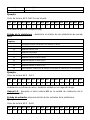 5
5
-
 6
6
-
 7
7
-
 8
8
-
 9
9
-
 10
10
-
 11
11
-
 12
12
-
 13
13
-
 14
14
-
 15
15
-
 16
16
-
 17
17
-
 18
18
-
 19
19
-
 20
20
Artículos relacionados
-
RADWAG HX7.6.H3 Manual de usuario
-
RADWAG HY10.62.HRP.H.M2.1 Manual de usuario
-
RADWAG HX5.EX-1.4P2.4000.H1 Manual de usuario
-
RADWAG HX5.EX-1.4P2.4000.H1 Manual de usuario
-
RADWAG HY10.62.HRP.H.M2.1 Manual de usuario
-
RADWAG HX7.6.H3 Manual de usuario
-
RADWAG HX5.EX-1.4P2.4000.H1 Manual de usuario
-
RADWAG C32.150.C3.M Manual de usuario
-
RADWAG MWLH 10 Manual de usuario
-
RADWAG PUE 7.1.150.1.HRP Manual de usuario